Como aprovar seu iPhone
A autenticação de dois fatores está se tornando cada vez mais importante como uma medida extra de segurança. Dito isso, você não quer ter o acesso ao seu dispositivo bloqueado porque se esqueceu de como desbloqueá-lo ao receber a solicitação para aprovar o dispositivo. Veja como aprovar um iPhone ao receber esta mensagem.
O que significa aprovar um iPhone
A autenticação de dois fatores é uma forma de evitar que seu ID Apple seja usado se suas informações pessoais caírem em mãos erradas. Se você vir uma mensagem sobre a aprovação do seu iPhone depois de habilitar a autenticação de dois fatores, significa que você ativou a autenticação de dois fatores por meio de seu Conta Apple. Quando você ativou sua autenticação, ativou um dispositivo confiável como seu telefone celular pessoal ou talvez um iPad que você mantém em casa.
Aprovar um iPhone de outro dispositivo
A maneira mais simples de aprovar um login é usando o código de verificação que a Apple envia para você. Aqui está o que você faz depois de tentar fazer login em um novo dispositivo:
Este método só funcionará se o seu dispositivo confiável executar iOS 9 ou OS X El Capitan. Se for mais antigo do que isso, você precisará de um dos outros métodos.
Abra um de seus dispositivos confiáveis. Você deve ter configurado isso ao habilitar a autenticação de dois fatores.
-
Uma tela aparecerá automaticamente em seu dispositivo confiável notificando-o de uma nova tentativa de login. Tocar Permitir para exibir um código.
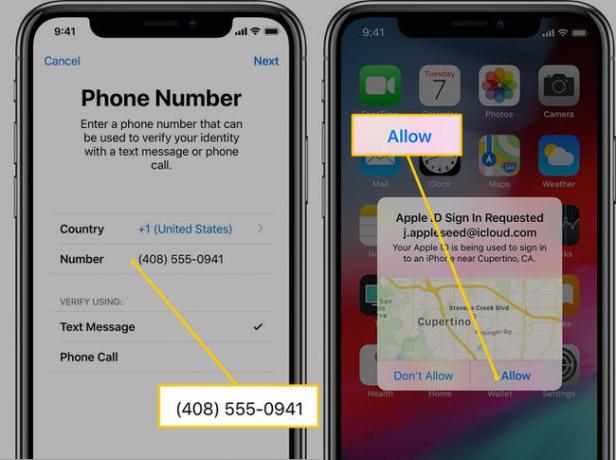
-
No dispositivo que você está tentando fazer login, insira o código exibido no seu dispositivo confiável. Agora você deve ter acesso.
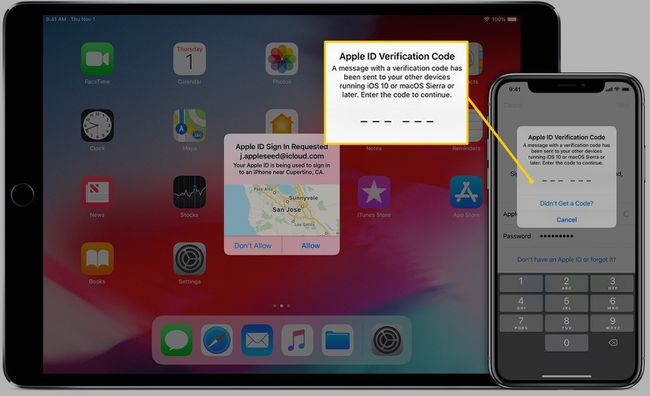
Aprovar um iPhone por meio de uma mensagem de texto ou chamada telefônica
Se você não tiver acesso a um dispositivo confiável no momento, também pode enviar um código de verificação como uma mensagem de texto ou chamada telefônica para um número confiável - também são configurados na autenticação de dois fatores processo. Veja como você recebe uma mensagem de texto ou telefone após tentar fazer login em um novo dispositivo:
-
Tocar Não recebi um código de verificação.

Você receberá um novo prompt. Escolha a opção de enviar o código ao seu número de telefone confiável.
-
Você receberá uma mensagem de texto ou uma ligação em seu número de telefone confiável. Digite o código que você vê ou ouve no seu novo dispositivo para concluir o processo de login.
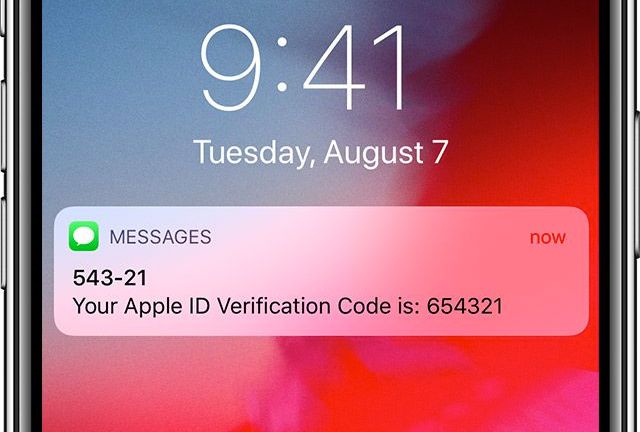
Use o menu de configurações para receber um código
Finalmente, se você não receber códigos automáticos e não puder atender uma chamada ou mensagem de texto, você pode usar o Definições menu em seu dispositivo confiável para gerar um código. Aqui está o que você faz:
Este método funcionará mesmo se o seu dispositivo confiável estiver offline.
-
Vamos para Definições > [Seu nome] no seu dispositivo confiável. Em dispositivos mais antigos, pode ser necessário tocar iCloud para encontrar o [Seu nome] cardápio.
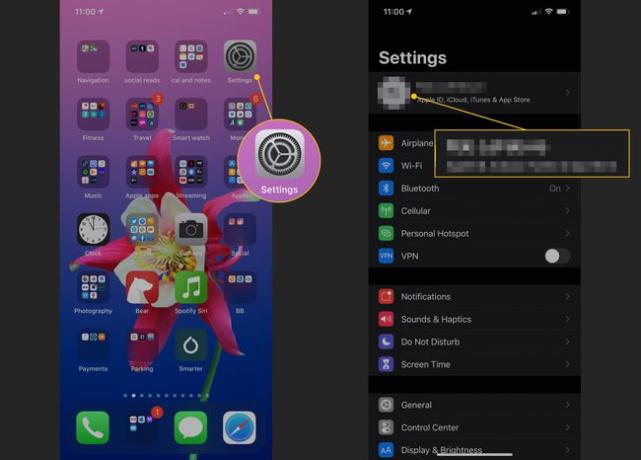
Tocar Senha e segurança.
-
Finalmente, selecione a opção que diz Obtenha o código de verificação. Tocar OK quando terminar.

A autenticação de dois fatores é importante, mas não fique isolado. Certifique-se de configurar seus dispositivos confiáveis ao configurar a autenticação para aprovar de forma rápida e fácil quaisquer novos dispositivos.
